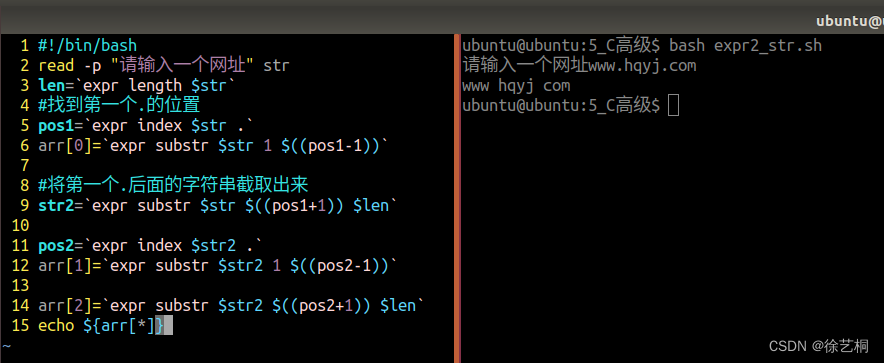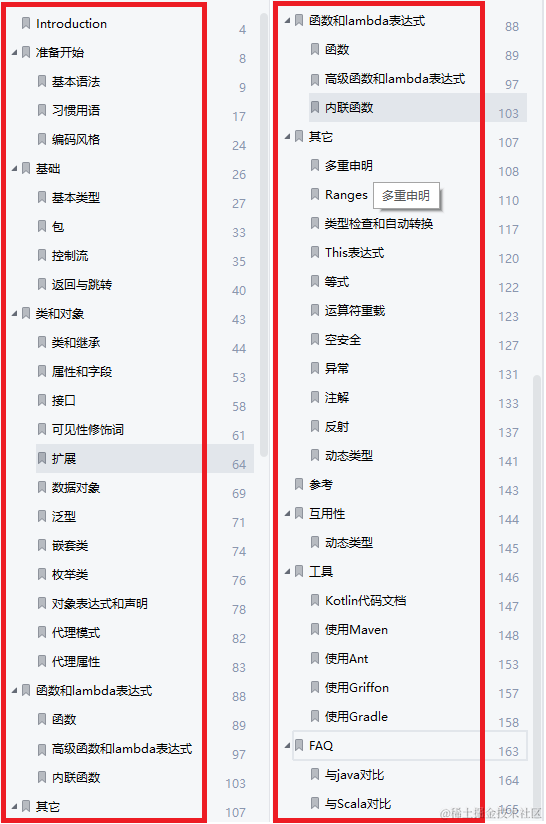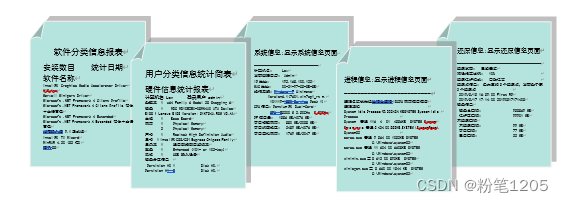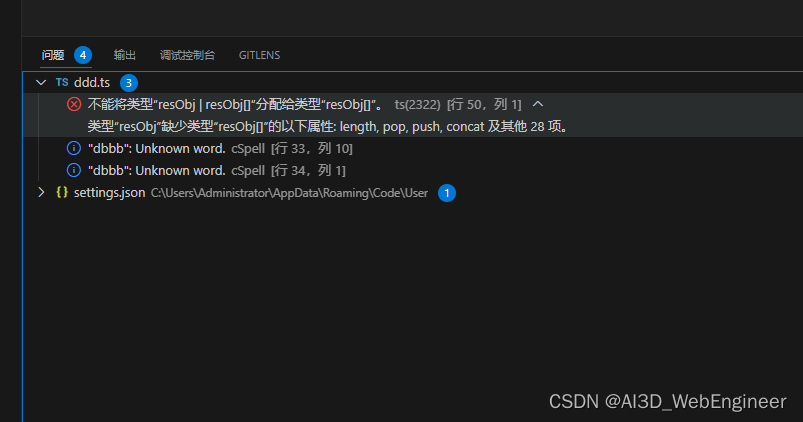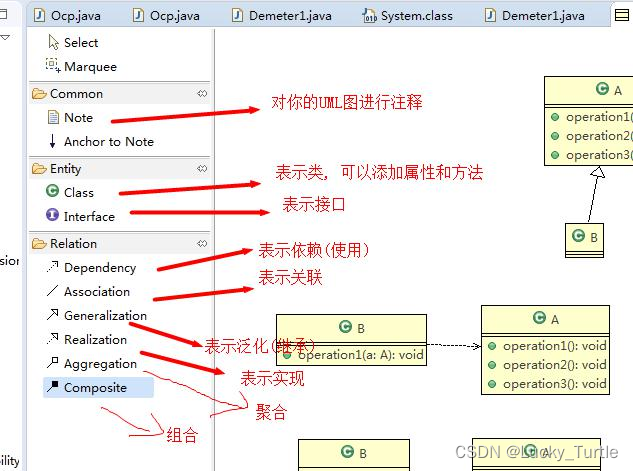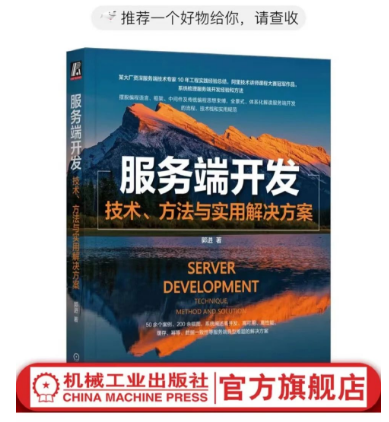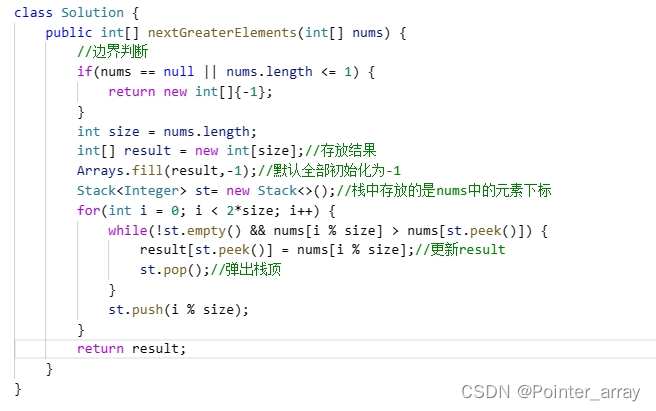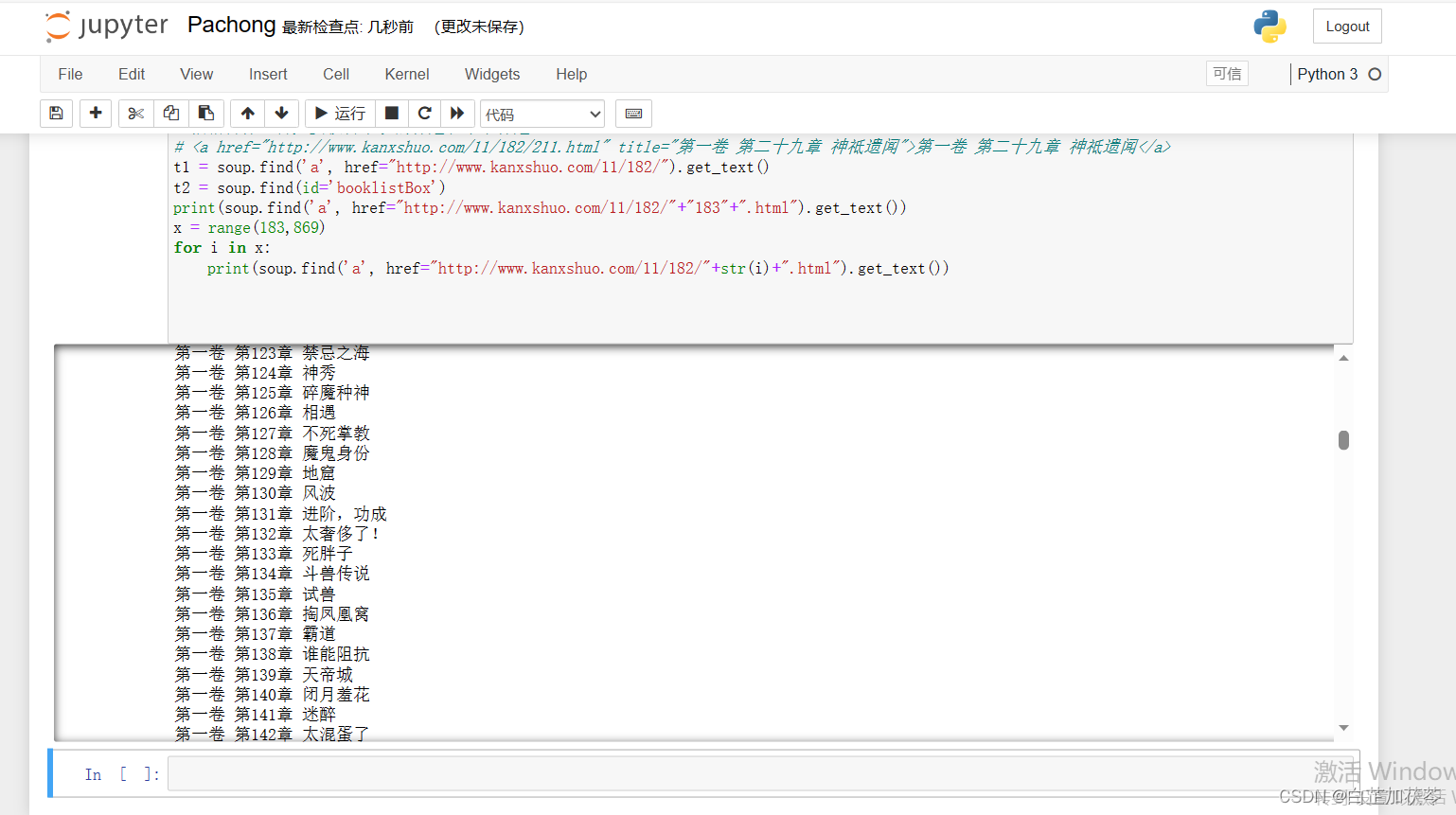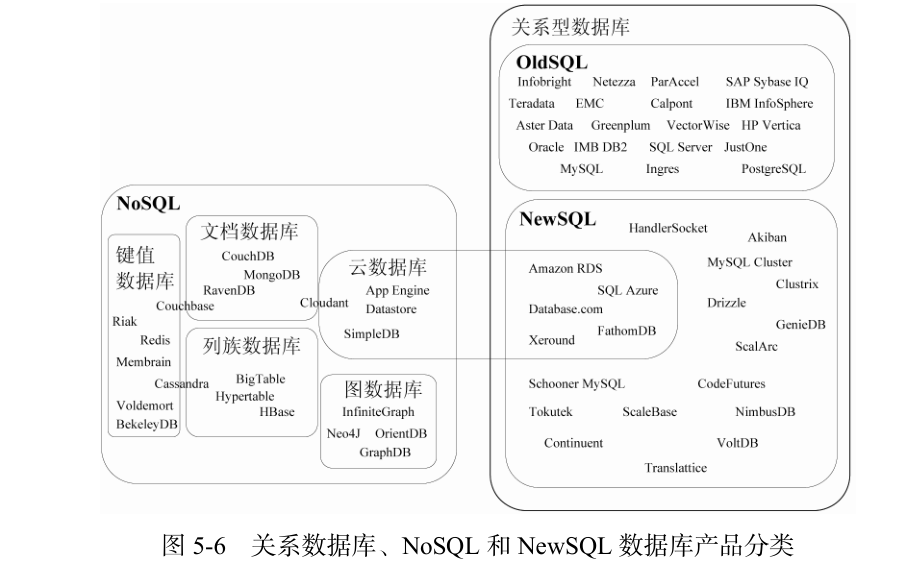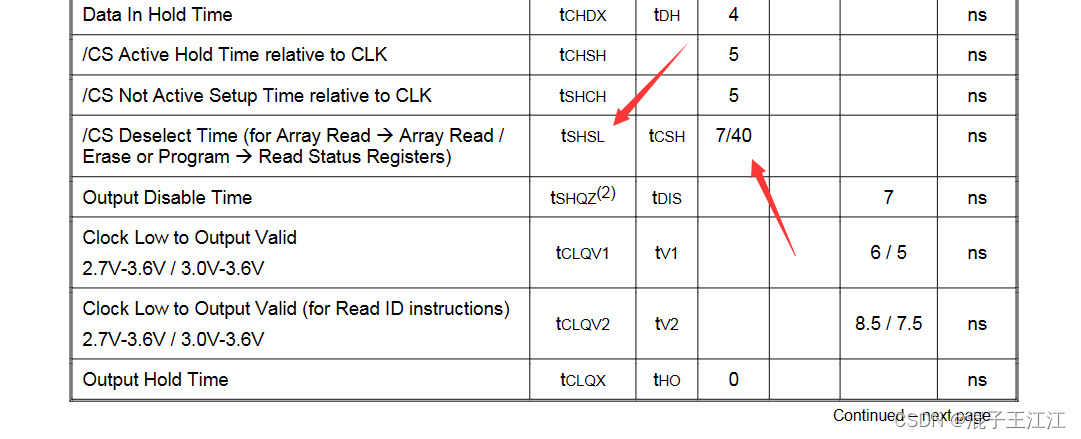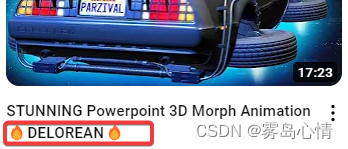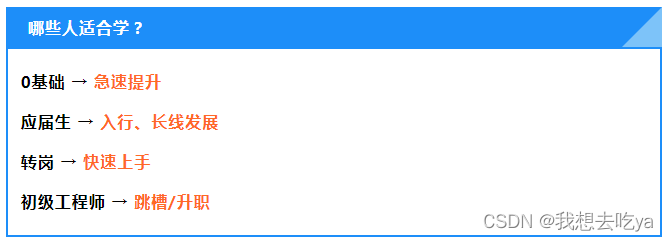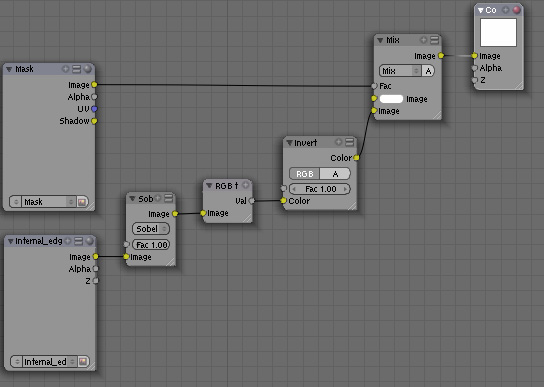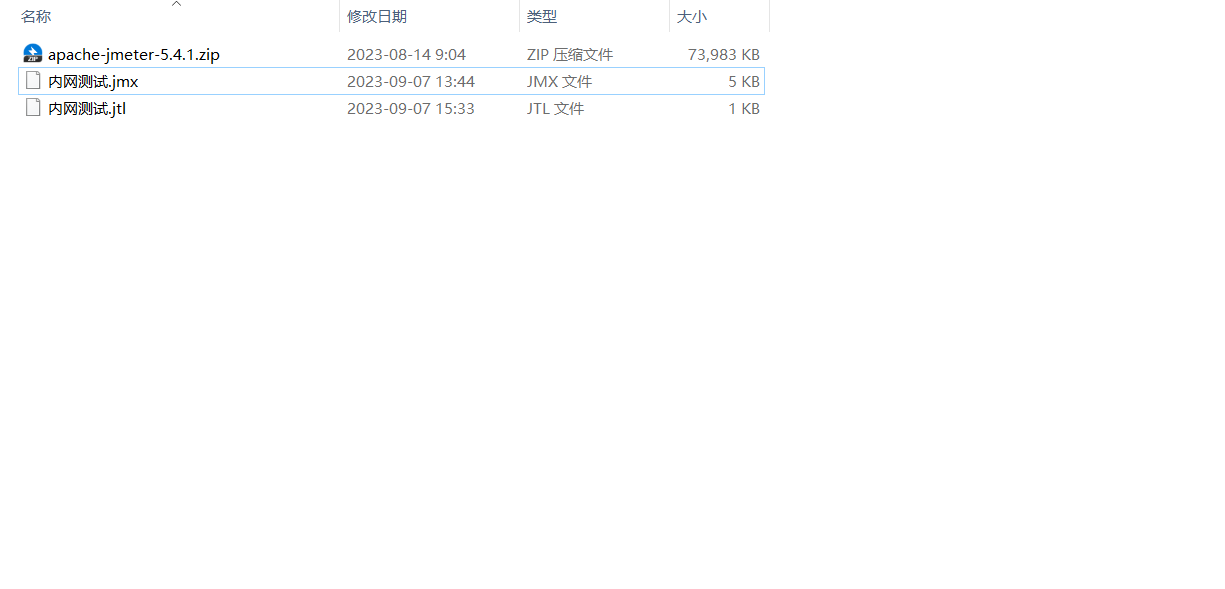很多场景下都用到这种进度条,有的还带动画效果,

今天我也来写一个。
写之前先拆解下它的组成:
- 底层圆形
- 上层弧形
- 中间文字
那我们要做的就是:
- 绘制底层圆形;
- 在同位置绘制上层弧形,但颜色不同;
- 在中心点绘制文本,显示进度。
按照这个目标,学习下自定义View的流程。
1.基础
新建一个类,继承 View ,重写构造函数,如,
package com.test.luodemo.customerview;
import android.content.Context;
import android.util.AttributeSet;
import android.view.View;
import androidx.annotation.Nullable;
public class CircleProgressBar extends View {
public CircleProgressBar(Context context) {
super(context);
}
public CircleProgressBar(Context context, @Nullable AttributeSet attrs) {
super(context, attrs);
}
public CircleProgressBar(Context context, @Nullable AttributeSet attrs, int defStyleAttr) {
super(context, attrs, defStyleAttr);
}
}
在 xml 中使用,LinearLayout 加了背景颜色,方便看出所在位置。
<LinearLayout
android:layout_width="wrap_content"
android:layout_height="wrap_content"
android:background="@color/purple_200">
<com.test.luodemo.customerview.CircleProgressBar
android:layout_width="300dp"
android:layout_height="300dp"/>
</LinearLayout>
此时运行,是没效果的,因为这个View还没有绘制,啥也没有。
2.绘制底层圆形
初始化3个图形的画笔 ,底层圆形和上层弧形的画笔宽度一致、颜色不一致,方便区分
重写 onDraw(Canvas canvas) 方法,用 canvas.drawCircle 绘制底层圆形,
package com.test.luodemo.customerview;
import android.content.Context;
import android.graphics.Canvas;
import android.graphics.Color;
import android.graphics.Paint;
import android.util.AttributeSet;
import android.view.View;
import androidx.annotation.Nullable;
public class CircleProgressBar extends View {
private Paint paintCircleBottom = new Paint();
private Paint paintArcTop = new Paint();
private Paint paintText = new Paint();
public CircleProgressBar(Context context) {
super(context);
init();
}
public CircleProgressBar(Context context, @Nullable AttributeSet attrs) {
super(context, attrs);
init();
}
public CircleProgressBar(Context context, @Nullable AttributeSet attrs, int defStyleAttr) {
super(context, attrs, defStyleAttr);
init();
}
private void init(){
//初始化文本的画笔
paintText.setFlags(Paint.ANTI_ALIAS_FLAG);
paintText.setColor(Color.BLACK);
paintText.setTextAlign(Paint.Align.CENTER);
paintText.setTextSize(80f);
//初始化底层圆形的画笔
paintCircleBottom.setFlags(Paint.ANTI_ALIAS_FLAG);
paintCircleBottom.setColor(Color.LTGRAY);
paintCircleBottom.setStrokeWidth(10f);
paintCircleBottom.setStrokeCap(Paint.Cap.ROUND);
paintCircleBottom.setStyle(Paint.Style.STROKE);
//初始化弧形的画笔
paintArcTop.setFlags(Paint.ANTI_ALIAS_FLAG);
paintArcTop.setColor(Color.MAGENTA);
paintArcTop.setStrokeWidth(10f);
paintArcTop.setStrokeCap(Paint.Cap.ROUND);
paintArcTop.setStyle(Paint.Style.STROKE);
}
@Override
protected void onDraw(Canvas canvas) {
super.onDraw(canvas);
//绘制底层圆形
canvas.drawCircle(300, 300, 200, paintCircleBottom);
}
}
效果,

3.绘制上层弧形
在之前的基础上绘制上层弧形,弧形的中心和圆心一致。
用 canvas.drawArc 绘制弧形。这里直接指定绘制的角度是 90° ,后续会动态指定。
@Override
protected void onDraw(Canvas canvas) {
super.onDraw(canvas);
//绘制底层圆形
canvas.drawCircle( 300, 300, 200, paintCircleBottom);
//绘制上层弧形,从顶部开始,顺时针走90°
_angle = 90;
canvas.drawArc(100,100,500,500,270, _angle,false, paintArcTop);
}
效果,

4.绘制文本
用 canvas.drawText 绘制文本,
使用 DecimalFormat 格式化输入,保留小数点后两位,如果小数点后两位都是0则不显示小数点后两位。
@Override
protected void onDraw(Canvas canvas) {
super.onDraw(canvas);
//绘制底层圆形
canvas.drawCircle(300, 300, 200, paintCircleBottom);
//绘制上层弧形,从顶部开始,顺时针走90°
_angle = 90;
canvas.drawArc(100,100,500,500,270, _angle,false, paintArcTop);
//绘制文本
DecimalFormat dt = new DecimalFormat("0.##");
canvas.drawText(dt.format(100 * _angle/360)+"%", 300 , 300, paintText);
}
效果,

可以看到,文本虽然居中,但是文本是显示在中心线上,

期望结果是文本的水平中心线和圆心重合,改为,
//绘制文本,文字中心和圆心保持一致
Paint.FontMetrics fontMetrics = paintText.getFontMetrics();
float distance =(fontMetrics.bottom - fontMetrics.top)/2 - fontMetrics.bottom;
float baseline= 300 + distance;
canvas.drawText(dt.format(100 * _angle/360)+"%", 300, baseline, paintText);//文字中心和圆心一致
效果,

5.添加动画
创建一个接口,供外部调用。
使用 ValueAnimator ,监听动画过程,然后逐渐刷新角度值。使用 AccelerateInterpolator 插值器,动画速度开始慢、逐渐加速。
@Override
protected void onDraw(Canvas canvas) {
super.onDraw(canvas);
//绘制底层圆形
canvas.drawCircle(300, 300, 200, paintCircleBottom);
//绘制上层弧形,从顶部开始,顺时针走90°
canvas.drawArc(100,100,500,500,270, _angle,false, paintArcTop);
//绘制文本,文字中心和圆心保持一致
DecimalFormat dt = new DecimalFormat("0.##");
Paint.FontMetrics fontMetrics = paintText.getFontMetrics();
float distance =(fontMetrics.bottom - fontMetrics.top)/2 - fontMetrics.bottom;
float baseline= 300 + distance;
canvas.drawText(dt.format(100 * _angle/360)+"%", 300, baseline, paintText);//文字中心和圆心一致
}
/**
* 设置进度,展现动画
* */
public void setProgress(int progress){
ValueAnimator animator = ValueAnimator.ofFloat(0,100f);
animator.addUpdateListener(new ValueAnimator.AnimatorUpdateListener() {
@Override
public void onAnimationUpdate(ValueAnimator animation) {
float cur = (float) animation.getAnimatedValue();
_angle = cur/100 * 360 * progress/100;
invalidate(); //刷新 View
}
});
animator.setDuration(3000);
animator.setInterpolator(new AccelerateInterpolator());
animator.start();
}
注意要去掉 3.绘制上层弧形 中固定90°的逻辑。
外部调用,
CircleProgressBar mCircleProgressBar1 = (CircleProgressBar) findViewById(R.id.circle_progress_bar1);
mCircleProgressBar1.setProgress((int) (100 * Math.random()));
随机生成一个 0.0 - 0.1 的数值,乘以 100 设置为进度。
效果,

可以看到动画效果, 虽然 git 丢帧了 ~ 。
6.调整位置、宽高
前文我是设定了 View 宽高都是 300dp ,并且绘制图形是随意指定的坐标。
实际开发时,不可能用这些值,所以要优化下绘制的逻辑。
实际使用时,可能宽度高度一样,宽度大于高度 ,宽度小于高度,
采用这个逻辑:
- 取宽度、高度的最小值,作为圆的直径,除以 2 得到半径。
- 对角线交汇点作为圆心。
简言之,以对角线为圆心画最大内切圆。
重写 onMeasure 方法,重绘 View 的宽高,这部分参考《Android 开发艺术探索》,
private int DEFAULT_WIDTH = 100;//默认宽度
private int DEFAULT_HEIGHT = 100;//默认宽度
private int DEFAULT_RADIUS = 50;//默认半径
@Override
protected void onMeasure(int widthMeasureSpec, int heightMeasureSpec) {
super.onMeasure(widthMeasureSpec, heightMeasureSpec);
int widthMode = MeasureSpec.getMode(widthMeasureSpec);
int heightMode = MeasureSpec.getMode(heightMeasureSpec);
if (widthMode == MeasureSpec.AT_MOST && heightMode == MeasureSpec.AT_MOST) {
setMeasuredDimension(DEFAULT_WIDTH, DEFAULT_HEIGHT);
} else if (widthMode == MeasureSpec.AT_MOST) {
setMeasuredDimension(DEFAULT_WIDTH, heightMeasureSpec);
} else if (heightMode == MeasureSpec.AT_MOST) {
setMeasuredDimension(widthMeasureSpec, DEFAULT_HEIGHT);
}
}
修改 onDraw 绘制逻辑 ,
@Override
protected void onDraw(Canvas canvas) {
super.onDraw(canvas);
// 圆心坐标是(centerX,centerY)
int centerX = getWidth()/2;
int centerY = getHeight()/2;
//确定半径
float radius = Math.min(centerX, centerY) - paintCircleBottom.getStrokeWidth();
//绘制底层圆形
canvas.drawCircle(centerX, centerY, radius, paintCircleBottom);
//绘制上层弧形,从顶部开始,顺时针走 _angle
canvas.drawArc(centerX - radius,centerY-radius,centerX + radius,centerY + radius,270, _angle,false, paintArcTop);
//绘制文本,文字中心和圆心保持一致
Paint.FontMetrics fontMetrics = paintText.getFontMetrics();
float distance =(fontMetrics.bottom - fontMetrics.top)/2 - fontMetrics.bottom;
float baseline= centerY + distance;
canvas.drawText(dt.format(100 * _angle/360)+"%", centerX, baseline, paintText);//文字中心和圆心一致
}
分别写了 3 个布局,布局依次是 宽度等于高度 、宽度大宇高度、宽度小于高度,效果,

至此,基本是一个还可以的版本了。
附代码
贴下当前代码,
CircleProgressBar.java
package com.test.luodemo.customerview;
import android.animation.ValueAnimator;
import android.content.Context;
import android.graphics.Canvas;
import android.graphics.Color;
import android.graphics.Paint;
import android.util.AttributeSet;
import android.util.Log;
import android.view.View;
import android.view.animation.AccelerateInterpolator;
import androidx.annotation.Nullable;
import java.text.DecimalFormat;
public class CircleProgressBar extends View {
private Paint paintCircleBottom = new Paint();
private Paint paintArcTop = new Paint();
private Paint paintText = new Paint();
private int DEFAULT_WIDTH = 100;//默认宽度
private int DEFAULT_HEIGHT = 100;//默认宽度
private int DEFAULT_RADIUS = 50;//默认半径
private float _angle;//弧形的角度
public CircleProgressBar(Context context) {
super(context);
init();
}
public CircleProgressBar(Context context, @Nullable AttributeSet attrs) {
super(context, attrs);
init();
}
public CircleProgressBar(Context context, @Nullable AttributeSet attrs, int defStyleAttr) {
super(context, attrs, defStyleAttr);
init();
}
private void init(){
//初始化文本的画笔
paintText.setFlags(Paint.ANTI_ALIAS_FLAG);
paintText.setColor(Color.BLACK);
paintText.setTextAlign(Paint.Align.CENTER);
paintText.setTextSize(80f);
//初始化底层圆形的画笔
paintCircleBottom.setFlags(Paint.ANTI_ALIAS_FLAG);
paintCircleBottom.setColor(Color.LTGRAY);
paintCircleBottom.setStrokeWidth(10f);
paintCircleBottom.setStrokeCap(Paint.Cap.ROUND);
paintCircleBottom.setStyle(Paint.Style.STROKE);
//初始化弧形的画笔
paintArcTop.setFlags(Paint.ANTI_ALIAS_FLAG);
paintArcTop.setColor(Color.MAGENTA);
paintArcTop.setStrokeWidth(10f);
paintArcTop.setStrokeCap(Paint.Cap.ROUND);
paintArcTop.setStyle(Paint.Style.STROKE);
}
@Override
protected void onMeasure(int widthMeasureSpec, int heightMeasureSpec) {
super.onMeasure(widthMeasureSpec, heightMeasureSpec);
int widthMode = MeasureSpec.getMode(widthMeasureSpec);
int heightMode = MeasureSpec.getMode(heightMeasureSpec);
if (widthMode == MeasureSpec.AT_MOST && heightMode == MeasureSpec.AT_MOST) {
setMeasuredDimension(DEFAULT_WIDTH, DEFAULT_HEIGHT);
} else if (widthMode == MeasureSpec.AT_MOST) {
setMeasuredDimension(DEFAULT_WIDTH, heightMeasureSpec);
} else if (heightMode == MeasureSpec.AT_MOST) {
setMeasuredDimension(widthMeasureSpec, DEFAULT_HEIGHT);
}
}
@Override
protected void onDraw(Canvas canvas) {
super.onDraw(canvas);
// 圆心坐标是(centerX,centerY)
int centerX = getWidth()/2;
int centerY = getHeight()/2;
//确定半径
float radius = Math.min(centerX, centerY) - paintCircleBottom.getStrokeWidth();
//绘制底层圆形
canvas.drawCircle(centerX, centerY, radius, paintCircleBottom);
//绘制上层弧形,从顶部开始,顺时针走90°
canvas.drawArc(centerX - radius,centerY-radius,centerX + radius,centerY + radius,270, _angle,false, paintArcTop);
//绘制文本,文字中心和圆心保持一致
DecimalFormat dt = new DecimalFormat("0.##");
Paint.FontMetrics fontMetrics = paintText.getFontMetrics();
float distance =(fontMetrics.bottom - fontMetrics.top)/2 - fontMetrics.bottom;
float baseline= centerY + distance;
canvas.drawText(dt.format(100 * _angle/360)+"%", centerX, baseline, paintText);//文字中心和圆心一致
}
/**
* 设置进度,展现动画
* */
public void setProgress(int progress){
ValueAnimator animator = ValueAnimator.ofFloat(0,100f);
animator.addUpdateListener(new ValueAnimator.AnimatorUpdateListener() {
@Override
public void onAnimationUpdate(ValueAnimator animation) {
float cur = (float) animation.getAnimatedValue();
_angle = cur/100 * 360 * progress/100;
invalidate();
}
});
animator.setDuration(3000);
animator.setInterpolator(new AccelerateInterpolator());
animator.start();
}
}
布局文件,
<?xml version="1.0" encoding="utf-8"?>
<LinearLayout xmlns:android="http://schemas.android.com/apk/res/android"
xmlns:app="http://schemas.android.com/apk/res-auto"
xmlns:tools="http://schemas.android.com/tools"
android:layout_width="match_parent"
android:layout_height="match_parent"
android:orientation="vertical"
tools:context=".customerview.CircleProgressBarActivity">
<LinearLayout
android:layout_width="match_parent"
android:layout_height="wrap_content"
android:orientation="horizontal">
<LinearLayout
android:layout_width="wrap_content"
android:layout_height="wrap_content"
android:background="@color/purple_200">
<com.test.luodemo.customerview.CircleProgressBar
android:id="@+id/circle_progress_bar1"
android:layout_width="300dp"
android:layout_height="300dp" />
</LinearLayout>
<LinearLayout
android:layout_width="wrap_content"
android:layout_height="wrap_content"
android:background="@color/teal_200">
<com.test.luodemo.customerview.CircleProgressBar
android:id="@+id/circle_progress_bar2"
android:layout_width="300dp"
android:layout_height="200dp" />
</LinearLayout>
<LinearLayout
android:layout_width="wrap_content"
android:layout_height="wrap_content"
android:background="@color/teal_700">
<com.test.luodemo.customerview.CircleProgressBar
android:id="@+id/circle_progress_bar3"
android:layout_width="200dp"
android:layout_height="300dp" />
</LinearLayout>
<!--<LinearLayout
android:layout_width="50dp"
android:layout_height="70dp"
android:background="@color/purple_200">
<com.test.luodemo.customerview.CircleProgressBar
android:layout_width="match_parent"
android:layout_height="match_parent"/>
</LinearLayout>
<LinearLayout
android:layout_width="wrap_content"
android:layout_height="wrap_content"
android:background="@color/purple_200">
<com.test.luodemo.customerview.CircleProgressBar
android:layout_width="wrap_content"
android:layout_height="wrap_content"/>
</LinearLayout>-->
</LinearLayout>
<LinearLayout
android:layout_width="match_parent"
android:layout_height="wrap_content"
android:visibility="visible">
<Button
android:id="@+id/button_cpb1"
android:layout_width="wrap_content"
android:layout_height="wrap_content"
android:onClick="onCPBButtonClick"
android:text="Button1" />
<Button
android:id="@+id/button_cpb2"
android:layout_width="wrap_content"
android:layout_height="wrap_content"
android:onClick="onCPBButtonClick"
android:text="Button2" />
<Button
android:id="@+id/button_cpb3"
android:layout_width="wrap_content"
android:layout_height="wrap_content"
android:onClick="onCPBButtonClick"
android:text="Button3" />
<Button
android:id="@+id/button_cpb_all"
android:layout_width="wrap_content"
android:layout_height="wrap_content"
android:onClick="onCPBButtonClick"
android:text="Button All" />
</LinearLayout>
</LinearLayout>
Activity 调用
public class CircleProgressBarActivity extends AppCompatActivity {
private CircleProgressBar mCircleProgressBar1 , mCircleProgressBar2 , mCircleProgressBar3;
@Override
protected void onCreate(Bundle savedInstanceState) {
super.onCreate(savedInstanceState);
setContentView(R.layout.activity_circle_progress_bar);
Objects.requireNonNull(getSupportActionBar()).setTitle("CircleProgressBarActivity");
mCircleProgressBar1 = (CircleProgressBar) findViewById(R.id.circle_progress_bar1);
mCircleProgressBar2 = (CircleProgressBar) findViewById(R.id.circle_progress_bar2);
mCircleProgressBar3 = (CircleProgressBar) findViewById(R.id.circle_progress_bar3);
}
public void onCPBButtonClick(View view) {
switch (view.getId()) {
case R.id.button_cpb1:
mCircleProgressBar1.setProgress((int) (100 * Math.random()));
break;
case R.id.button_cpb2:
mCircleProgressBar2.setProgress((int) (100 * Math.random()));
break;
case R.id.button_cpb3:
mCircleProgressBar3.setProgress((int) (100 * Math.random()));
break;
case R.id.button_cpb_all:
mCircleProgressBar1.setProgress((int) (100 * Math.random()));
mCircleProgressBar2.setProgress((int) (100 * Math.random()));
mCircleProgressBar3.setProgress((int) (100 * Math.random()));
break;
default:
break;
}
}
}
7.自定义属性 attr
需求是不停的,会有这些需求:可指定画笔(宽度、颜色等)、可指定动画时长等。
这些可以通过创建 Java 接口来设置,但我要学自定义View,就要用 attr 。
未完待续~~
参考资料:
Android Canvas的drawText()和文字居中方案